 |
 |
|
||
 |
||||
Konfiguracja sieci w systemie Windows Me i 98 SE
Poniższe instrukcje przedstawiają taki sposób konfigurowania drukarki, aby mogli korzystać z niej inni użytkownicy w sieci.
Najpierw należy skonfigurować drukarkę jako drukarkę udostępnioną na komputerze, do którego jest bezpośrednio podłączona. Następnie należy dodać drukarkę do każdego komputera, który będzie miał do niej dostęp przez sieć.
 Uwaga:
Uwaga:|
Poniższe instrukcje przedstawiają sposób korzystania z drukarki jako drukarki udostępnionej w sieci. Aby podłączyć drukarkę bezpośrednio do sieci bez konfigurowania jej jako drukarki udostępnionej, należy skontaktować się z administratorem sieci.
Jeśli korzystasz z drukarki jako drukarki udostępnionej w sieci z poniższymi kombinacjami komputerów, klienckie systemy operacyjnie nie mogą się łączyć z drukarką, więc niektóre funkcje nie są dostępne dla danego klienta.
|
Konfigurowanie drukarki jako drukarki udostępnionej
Wykonaj poniższe kroki na komputerze, który jest podłączony bezpośrednio do drukarki:
 |
Kliknij przycisk Start wybierz pozycję Settings (Ustawienia), a następnie kliknij opcję Control Panel (Panel sterowania).
|
 |
Kliknij dwukrotnie ikonę Network (Sieć).
|
 |
Kliknij przycisk File and Print Sharing (Udostępnianie plików i drukarek).
|
 |
Zaznacz pole wyboru I want to be able to allow others to print to my printer(s) (Chcę mieć możliwość udostępniania innym moich drukarek) i kliknij przycisk OK.
|
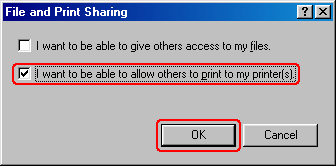
 |
W oknie dialogowym Sieć (Network) kliknij przycisk OK.
|
 |
W oknie Control Panel (Panel sterowania) kliknij dwukrotnie ikonę Printers (Drukarki).
|
 Uwaga:
Uwaga:|
Jeśli zostanie wyświetlony komunikat z monitem o włożenie dysku CD-ROM systemu Windows Me lub 98SE, należy włożyć go do napędu CD-ROM i postępować według instrukcji wyświetlanych na ekranie.
Jeśli zostanie wyświetlony komunikat z monitem o ponowne uruchomienie komputera, należy uruchomić ponownie komputer, a następnie otworzyć folder Printers (Drukarki) i przejść do kroku 7.
|
 |
W folderze Printers (Drukarki) wybierz ikonę drukarki.
|
 |
W menu File (Plik) kliknij polecenie Sharing (Udostępnianie).
|
 |
Zaznacz opcję Shared As (Udostępniona jako), wpisz informacje o drukarce, a następnie kliknij przycisk OK.
|
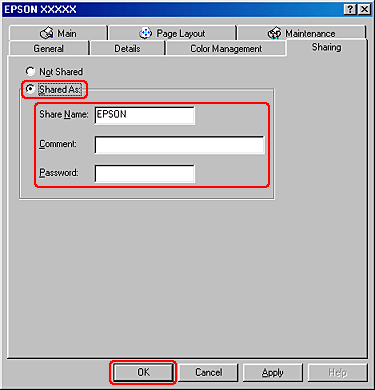
Uzyskiwanie dostępu do drukarki przez sieć
Wykonaj poniższe kroki, aby dodać drukarkę do każdego komputera, który będzie miał do niej dostęp przez sieć.
 Uwaga:
Uwaga:|
Zanim będzie możliwe uzyskanie dostępu do drukarki z innego komputera, musi ona być skonfigurowana jako drukarka udostępniona na komputerze, do którego jest podłączona bezpośrednio.
 Patrz sekcja Konfigurowanie drukarki jako drukarki udostępnionej Patrz sekcja Konfigurowanie drukarki jako drukarki udostępnionej
|
 |
Kliknij przycisk Start, wskaż pozycję Settings (Ustawienia) i kliknij opcję Printers (Drukarki).
|
 |
Kliknij dwukrotnie ikonę Add Printer (Dodaj drukarkę). Zostanie wyświetlony kreator Add Printer Wizard (Kreator dodawania drukarki).
|
 |
Kliknij przycisk Next (Dalej).
|
 |
Zaznacz pozycję Network printer (Drukarka sieciowa) i kliknij przycisk Next (Dalej).
|
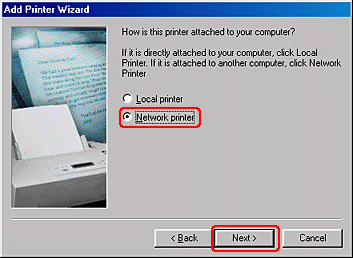
 |
W następnym oknie kliknij przycisk Browse (Przeglądaj).
|
 |
Kliknij dwukrotnie ikonę komputera, który jest podłączony bezpośrednio do drukarki. Następnie kliknij ikonę tej drukarki.
|
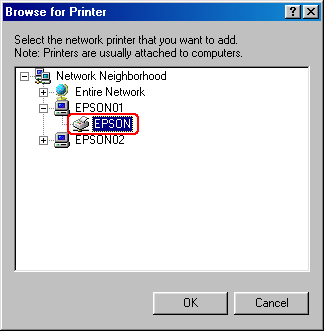
 |
Kliknij przycisk OK i postępuj według instrukcji wyświetlanych na ekranie.
|
 Uwaga:
Uwaga:|
Aby monitorować stan udostępnionej drukarki, na każdym komputerze należy zainstalować program EPSON Status Monitor 3. Program EPSON Status Monitor 3 jest instalowany automatycznie podczas instalacji oprogramowania drukarki.
|
